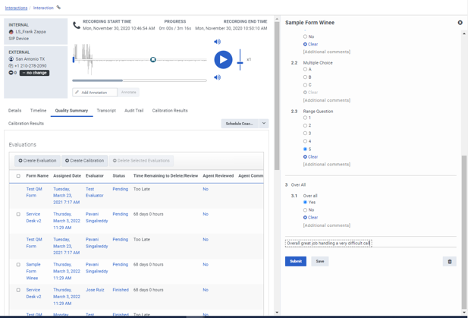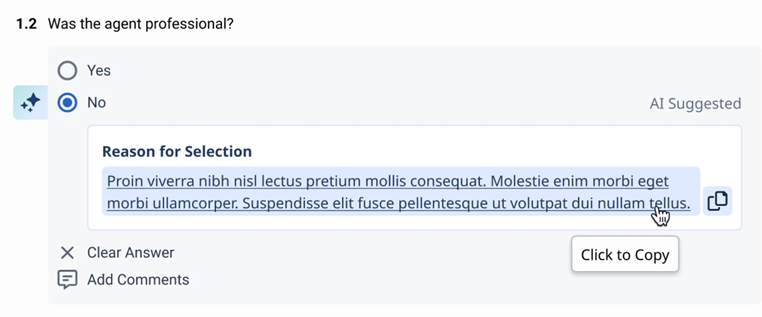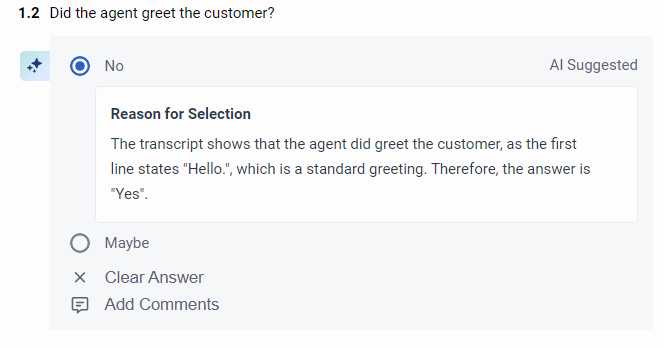Interaktionen bewerten
Voraussetzungen
- Qualitätsadministrator oder Qualitätsbewerter Berechtigungen
Zugriff von zugeordneten Auswertungen aus dem Posteingang
- Wählen Sie aus Ihrer Liste der zugewiesenen Bewertungeneine zu bewertende Interaktion aus.
- Überprüfen Sie die Interaktion. Hören Sie sich zum Beispiel die Aufnahme an oder lesen Sie die E-Mail.
- Wählen Sie Antworten auf die Bewertungsfragen aus.
- Wählen Sie im Feld Freigabe der Bewertung , wann die Bewertung für den Bearbeiter freigegeben werden soll Sie können die Freigabe der Bewertung für den Bearbeiter nicht für mehr als 45 Tage in der Zukunft planen.
- Klicken Sie auf Senden Sie , um Ihre Bewertung abzuschließen
Zugriff über das Evaluator-Dashboard
Während der Auswertung können eines oder mehrere der folgenden Symbole erscheinen:
- Klicken Sie auf Leistung > Übersicht.
- Klicken Sie auf die Registerkarte Quality Evaluator
- Klicken Sie in der Tabelle Interaction Needing Attention auf die individuelle Interaktion, die Sie bewerten möchten.
- Überprüfen Sie die Interaktion. Hören Sie sich zum Beispiel die Aufnahme an oder lesen Sie die E-Mail.
- Wählen Sie Antworten auf die Bewertungsfragen aus.
- Wählen Sie im Feld Freigabe der Bewertung , wann die Bewertung für den Bearbeiter freigegeben werden soll Sie können die Freigabe der Bewertung für den Bearbeiter nicht für mehr als 45 Tage in der Zukunft planen.
- Klicken Sie auf Senden Sie.
- Eine Antwort, die eine Auswertungshilfebedingung enthält, enthält ein Anführungszeichen-Tag.
- Die Antwort enthält die Anzahl der gefundenen Themen und Phrasen und zeigt die genaue Phrase an, die die Auswertung findet.
- Unter dem Gruppennamen erscheint das gleiche Anführungszeichen neben einer Angabe über die Anzahl der automatisch beantworteten Fragen.
Klicken Sie auf das Bild, um es zu vergrößern.
Automatisierte Auswertung mit KI-Scoring
Für die KI-Bewertung in Bewertungen sind die folgenden Berechtigungen erforderlich:
- Qualität > Auswertung > Sensible Daten anzeigen
- Sprach- und Textanalyse > Daten > Sicht
- Aufnahme > Aufnahme > Ansicht
- Recording > RecordingSegment > View
- Sprach- und Textanalyse > Daten > Sicht
Wenn KI-Scoring wurde aktiviert für eine Frage in einem Bewertungsformular füllt Genesys Cloud automatisch vor die Antworten im Rahmen der Evaluierung, sofern ausreichendes Vertrauen in der Antwort vorhanden ist. KI-Scoring ist auch für Sprach- und digitale Interaktionen verfügbar.
Wenn KI eine Bewertungsfrage beantwortet hat, wird Ihnen neben der jeweiligen Frage das KI-Symbol angezeigt. Genesys Cloud zeigt den Grund an, warum die von der KI vorgeschlagene Antwort ausgewählt wurde.
- Zum Kopieren der Grund für die Auswahl Klicken Sie in den Kommentarbereich, um Text einzufügen. Dadurch wird der Text in die Zwischenablage kopiert.
Notizen:- Um den Grund für die Auswahl zu sehen, stellen Sie sicher, dass Ihre Rolle die Qualität > Auswertung > Sensible Daten anzeigen Erlaubnis .
- Manchmal stimmt die KI-Bewertung nicht mit dem Auswahlgrund überein. In solchen Fällen können Sie die Bewertung manuell bearbeiten.
Sie können ähnliche Fälle vermeiden, indem Sie das KI-Modell verbessern oder die Genauigkeitsbewertung steigern. Weitere Informationen finden Sie unter Eingabeaufforderungsfilter In Automatisierte Bewertungsmöglichkeiten in Bewertungsformularen .
Verwalten der Bewertungspunkte
Sie können eine Bewertung als Bewertungsindex verwenden und eine Interaktion neu bewerten.
- Eine sichere Pause unterbricht die Aufzeichnung vorübergehend, um vertrauliche Informationen wie eine Kreditkartennummer auszuschließen. Bei Aufnahmen mit einer sicheren Pause ertönt während ausgelassener Gesprächsabschnitte ein Signalton.
- Genesys Cloud unterstützt derzeit keine Bilder, GIFs oder Sticker in aufgezeichneten Transkripten von Nachrichten.
- Wenn beim Arbeiten mit einer Evaluierungshilfebedingung zu den von Ihnen für eine Antwort konfigurierten Themen mehrere Formulierungen gefunden werden, erscheinen diese unter der beantworteten Frage. Wenn der Benutzer auf eine Phrase in dieser Liste klickt, werden die Audiowiedergabe und die Transkription zu dem Punkt in der Interaktion bewegt, an dem die Phrase erscheint. Weitere Informationen finden Sie im Evaluierungshilfebedingung Abschnitt in Erstellen und Veröffentlichen eines Bewertungsformulars .
- Um eine Bewertung als Bewertungsindex zu verwenden, gehen Sie folgendermaßen vor:
-
- Kehren Sie nach dem Absenden der Bewertung zurück und aktivieren Sie das Feld Use as Scoring Index for Calibration .
- Geben Sie einen Qualitätsbewerter ein.
- Klicken Sie auf Kalibrierung erstellen.
- Um die Interaktion neu zu bewerten, klicken Sie auf Neu bewerten.